Za pomocą poczty Yahoo Mail do wiadomości e-mail można dołączyć zasadniczo dowolny typ pliku. Maksymalny limit rozmiaru wiadomości to 25 MB, więc można wysyłać obrazy, arkusze kalkulacyjne, pliki PDF lub dowolne inne pliki, o ile są mniejsze.
Informacje zawarte w tym artykule dotyczą internetowych wersji Yahoo Mail, a także aplikacji mobilnej Yahoo Mail na Androida i iOS.
Jak załączyć plik w Yahoo Mail
Aby dołączyć jeden lub więcej plików do wiadomości, którą redagujesz w Yahoo Mail:
-
Rozpocznij nową wiadomość, przejdź do paska narzędzi u dołu okna, a następnie wybierz plik spinacz icon.
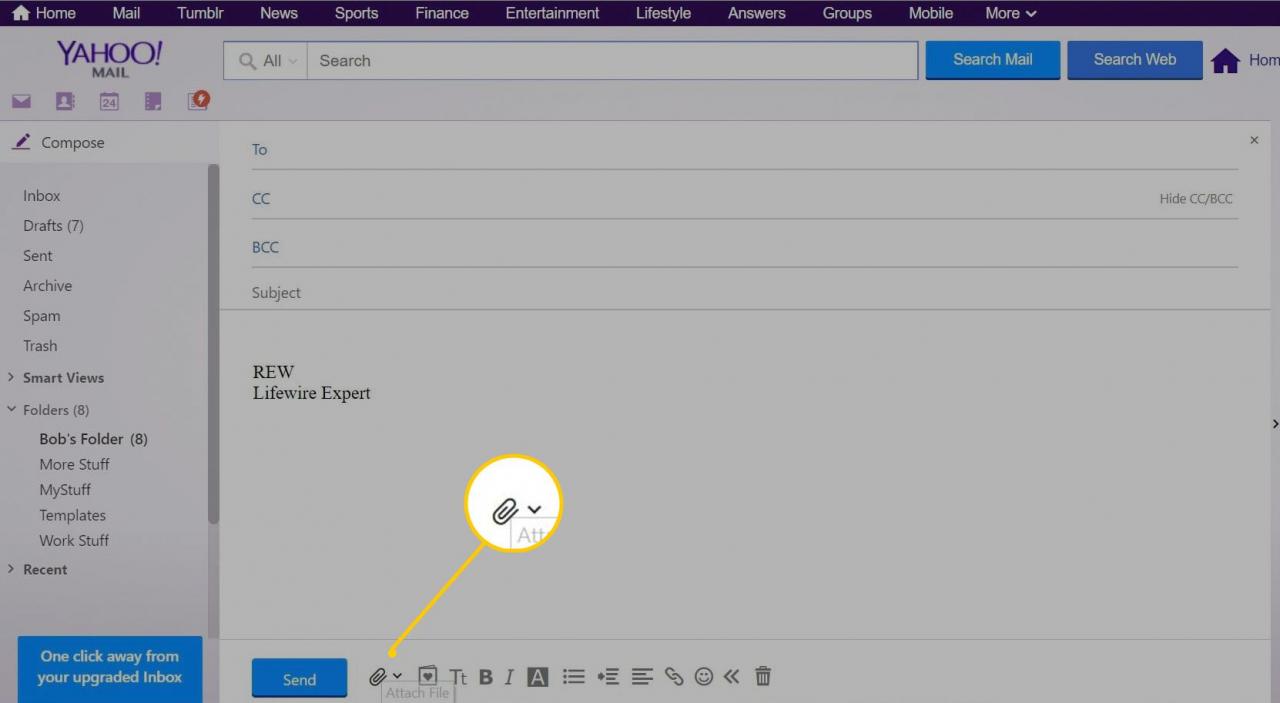
-
Wybierz jedną z wyświetlonych opcji:
- Załącz pliki z komputera
- Udostępniaj pliki od dostawców usług w chmurze
- Dodaj zdjęcia z ostatnich e-maili
- Wstaw animowane pliki GIF
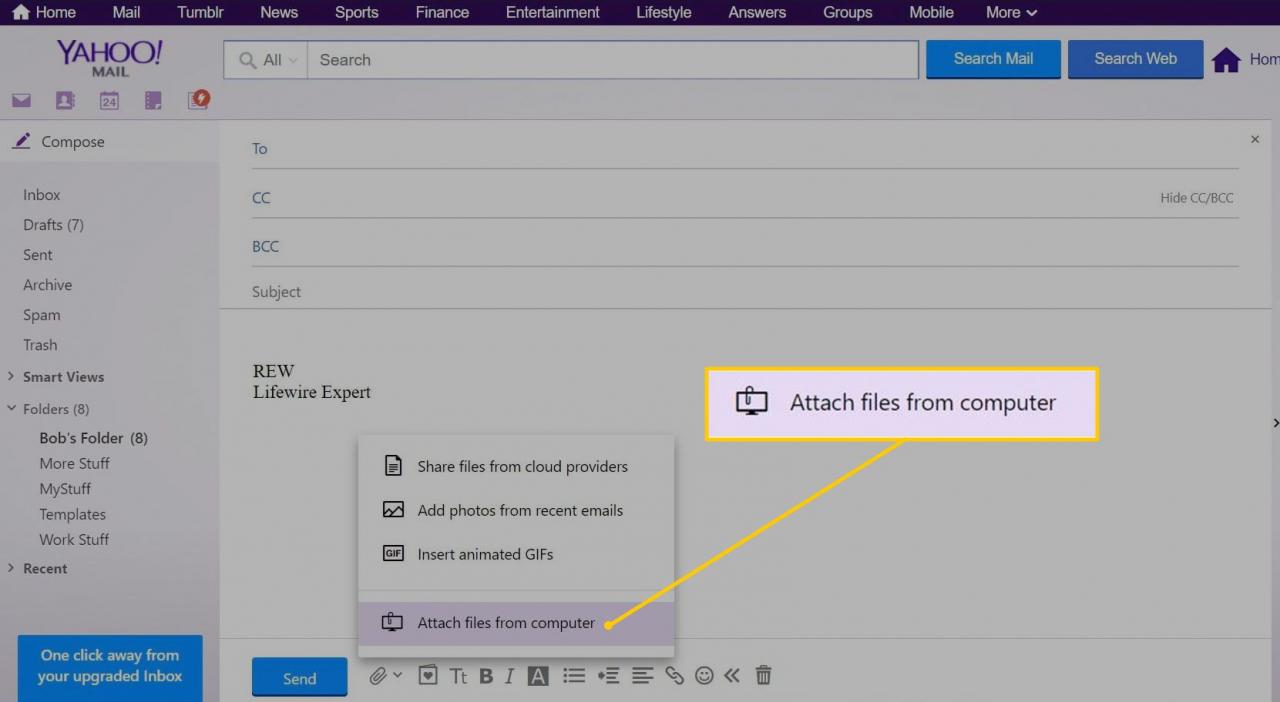
-
Znajdź i zaznacz plik, który chcesz załączyć, a następnie wybierz Załóż.
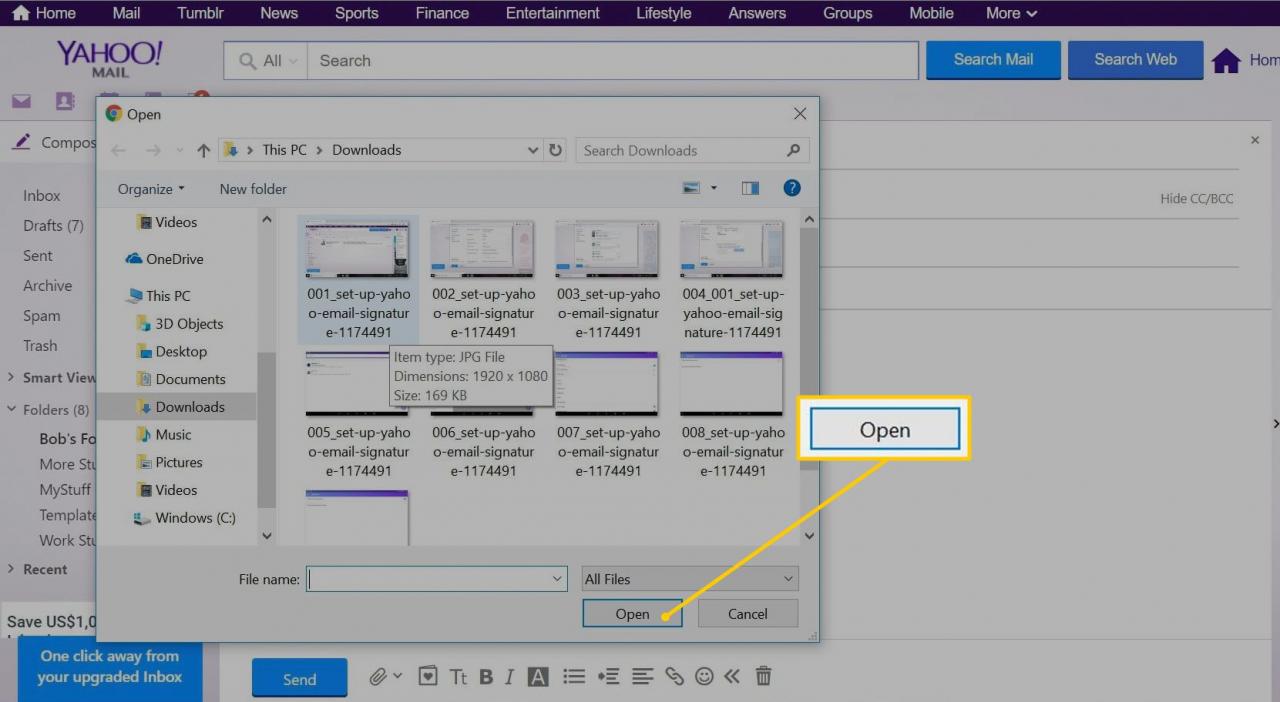
-
Zakończ tworzenie wiadomości i wyślij e-mail.
Jak wysyłać duże załączniki za pomocą poczty Yahoo
W przypadku załączników o rozmiarze przekraczającym 25 MB Yahoo Mail sugeruje użycie Dropbox lub innej usługi przesyłania plików. Takie usługi umożliwiają przesyłanie dużych plików na serwer firmy, na którym znajduje się łącze, które można wysłać do odbiorcy. Odbiorca pobiera plik bezpośrednio ze strony internetowej usługi przesyłania.
Jak wysłać załącznik za pomocą Yahoo Mail Basic
Aby załączyć dokumenty z komputera do wiadomości e-mail za pomocą Yahoo Mail Basic:
-
Rozpocznij nową wiadomość i wybierz Dołącz pliki (znajduje się w pobliżu pola Temat).
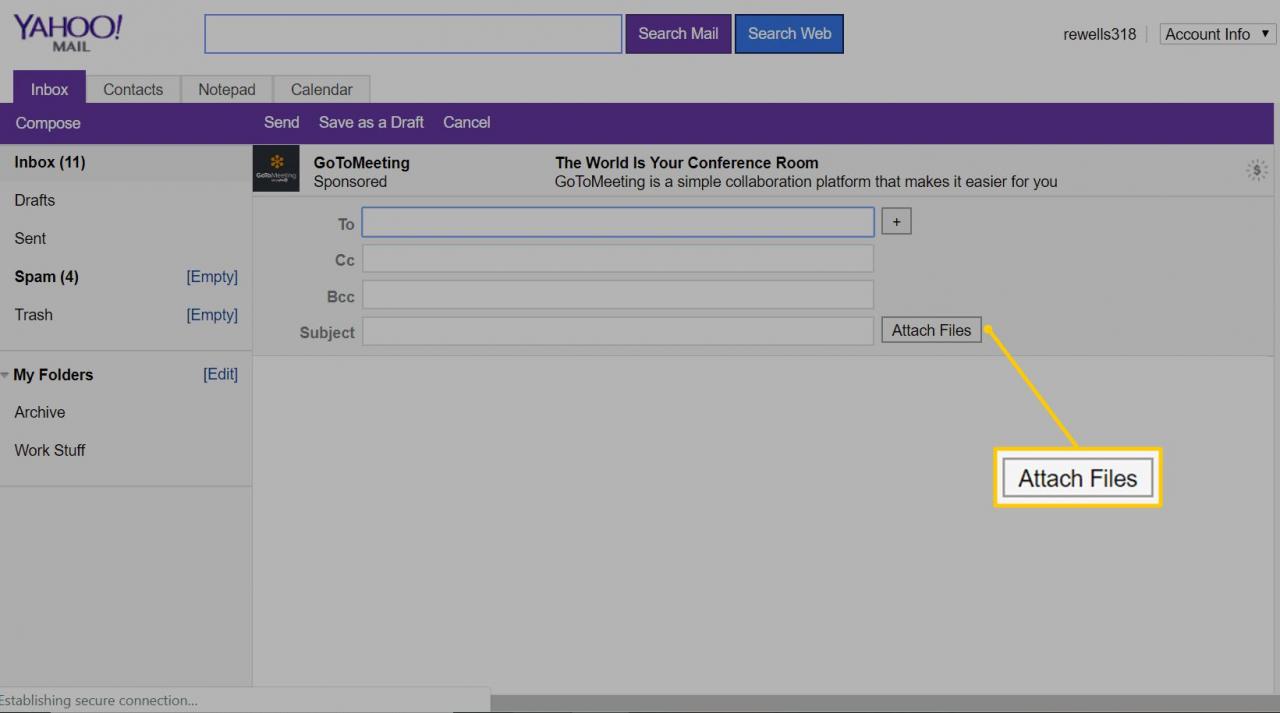
-
Wybierz Wybierz z menu Plik. Zostanie otwarte okno dialogowe Wstawianie obrazu.
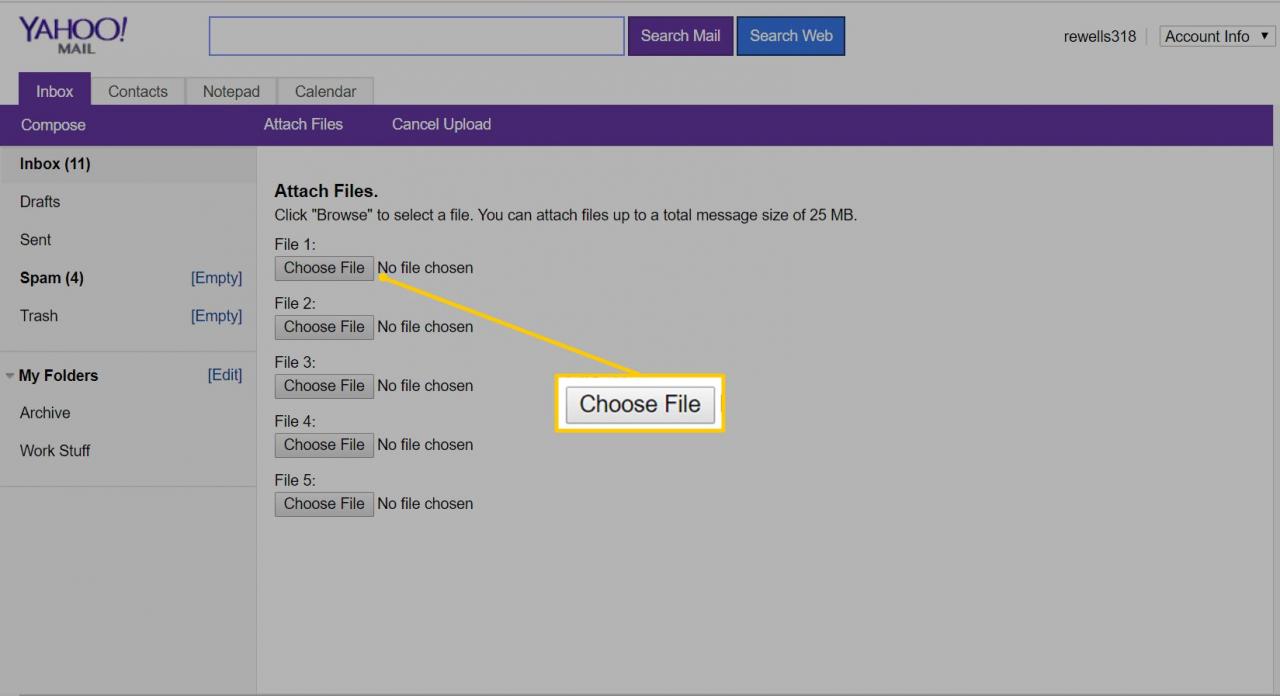
-
Znajdź i zaznacz plik, który chcesz załączyć, a następnie wybierz Załóż. W ten sposób możesz dodać maksymalnie pięć plików.
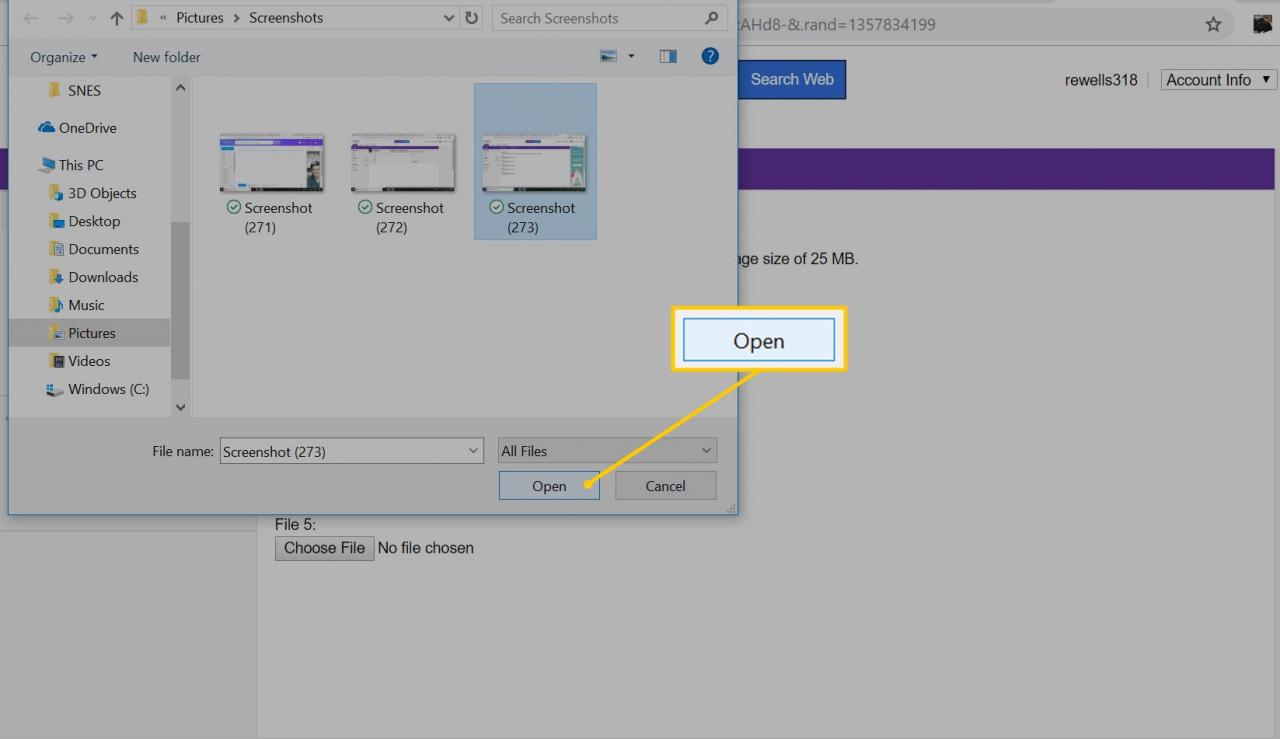
-
Wybierz Dołącz pliki.
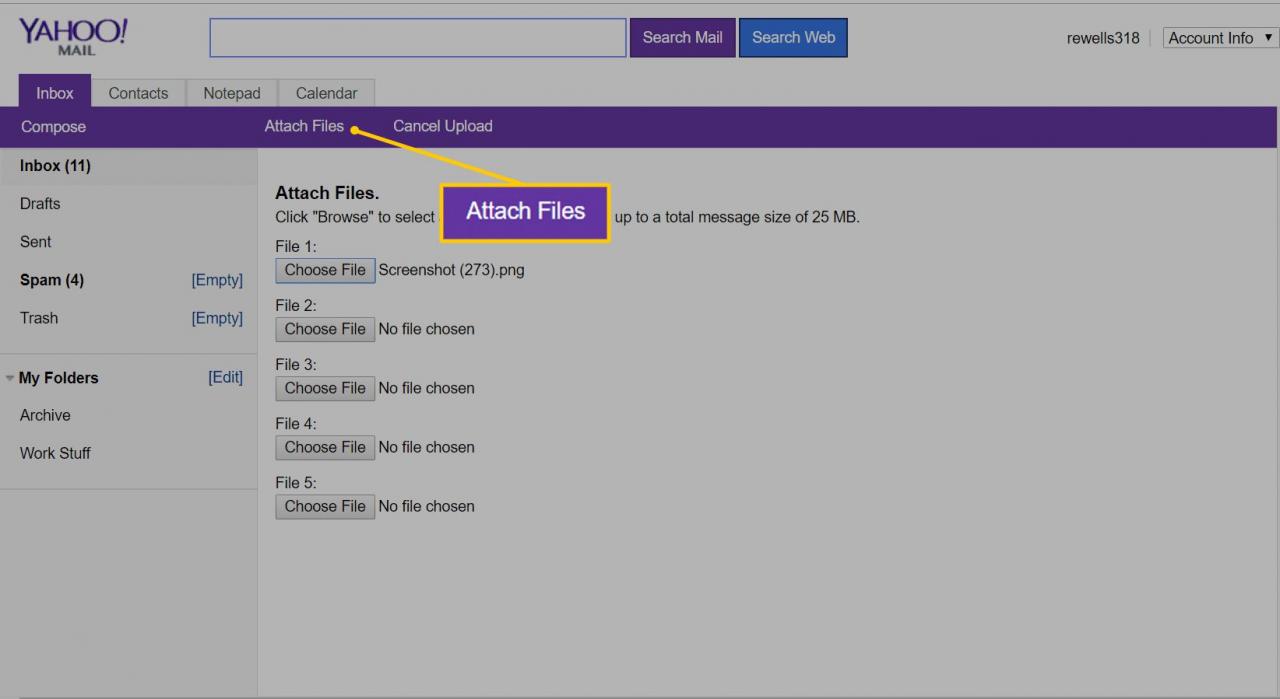
-
Zakończ tworzenie wiadomości i wyślij e-mail.
Jak wysłać załącznik za pomocą aplikacji Yahoo Mail
Aby dołączyć pliki do wiadomości wysyłanych za pomocą aplikacji Yahoo Mail:
-
Rozpocznij nową wiadomość i wybierz znak plus (+), który znajduje się w prawym dolnym rogu ekranu.
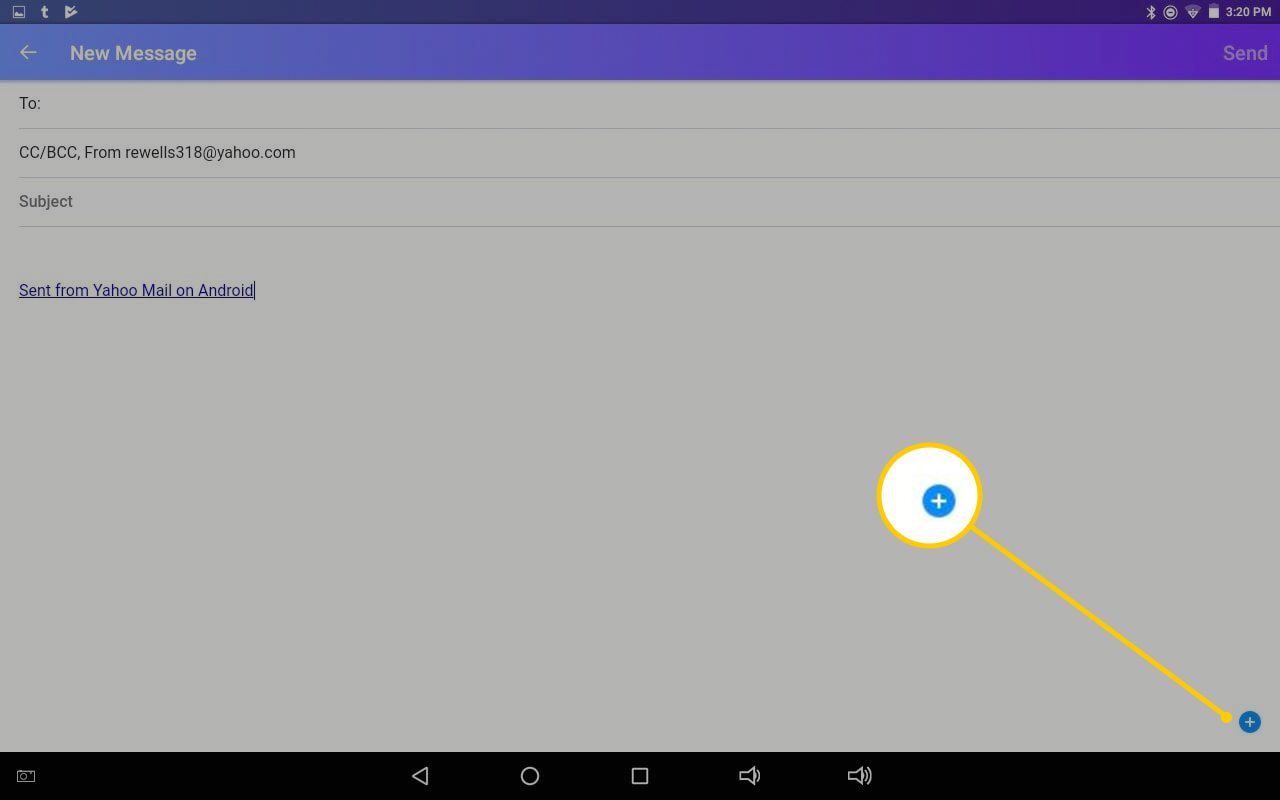
-
Wybierz spinacz.
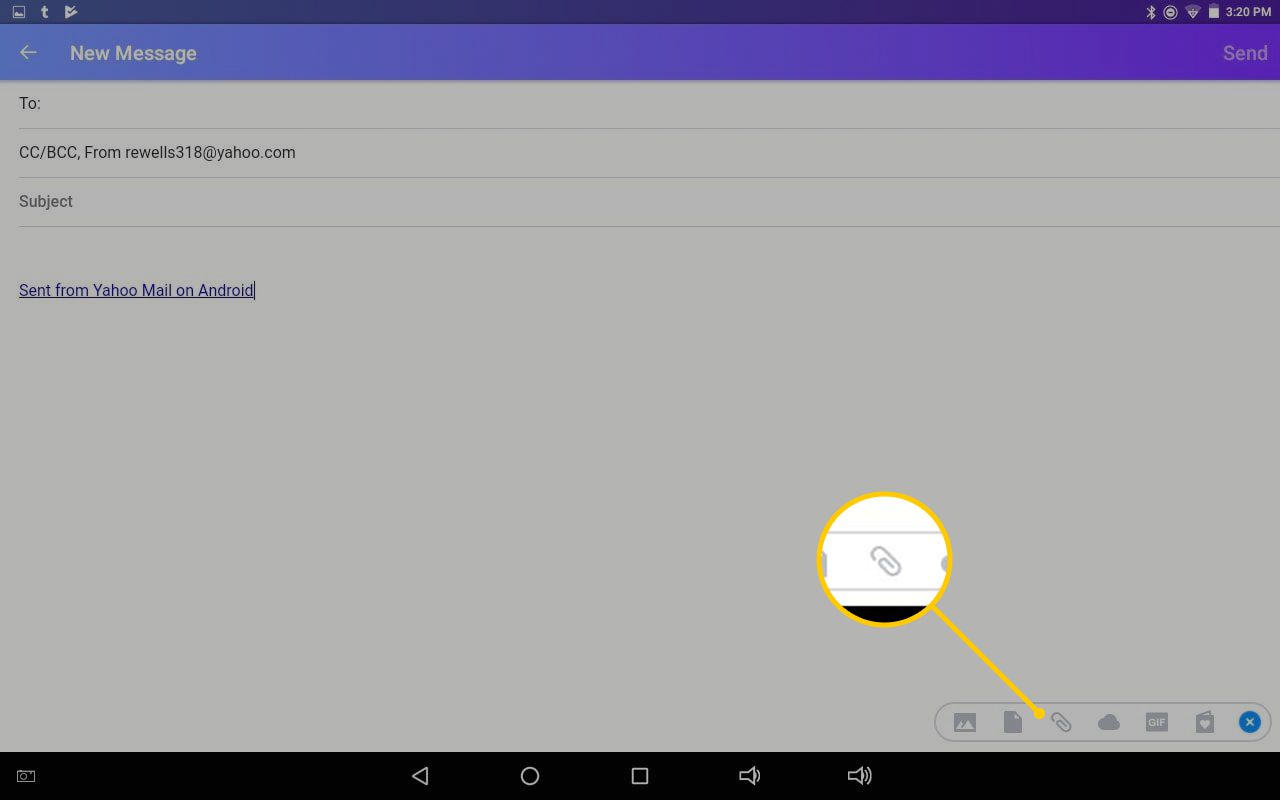
-
Pojawi się lista ostatnich załączników. Dotknij ikon u góry ekranu, aby wyszukać obrazy zapisane na koncie w chmurze lub na dysku twardym.
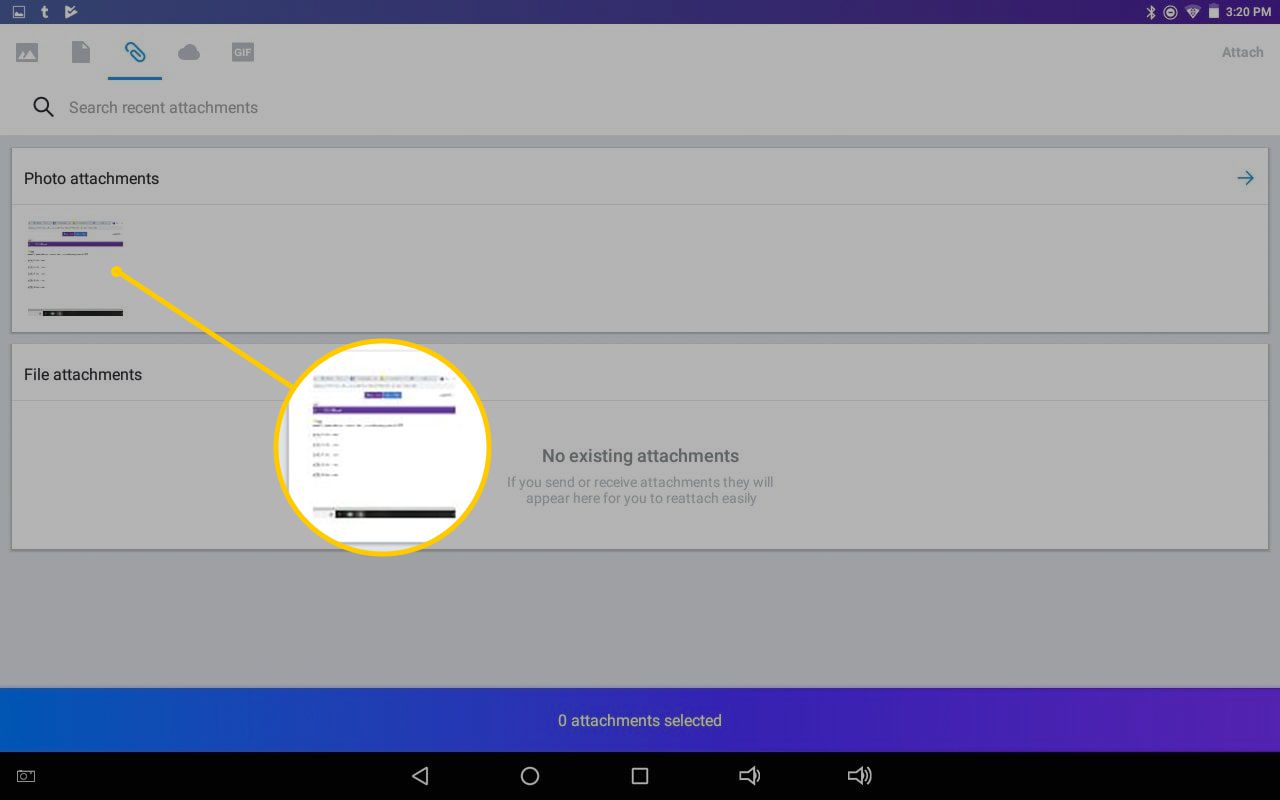
-
Wybierz pliki, które chcesz dołączyć, a następnie wybierz Dołączać.
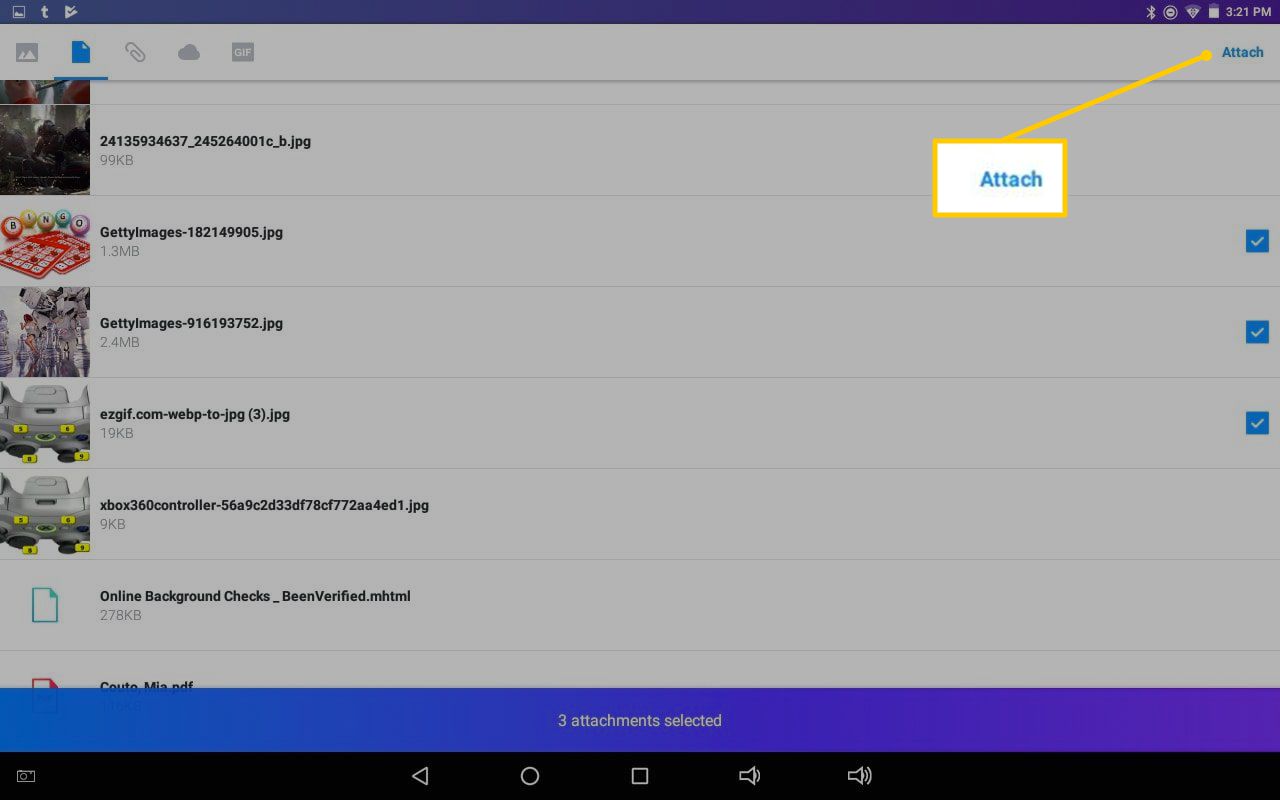
-
Zakończ tworzenie wiadomości i wyślij e-mail.
